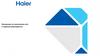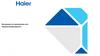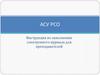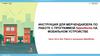Похожие презентации:
Инструкция к программе по заполнению протоколов
1. Инструкция
Поля, обозначенные данным знаком, кликабельны иведут на слайд с описанием
Стрелками обозначены кнопки для нажатия, либо примерная
последовательность действий, либо смена изображений на
экране устройства
В чёрных
рамках
показаны
снимки с
экрана
устройства
В красных
рамках даны
пояснения
Для ввода
организации
нажать кнопку
«+», в
открывшемся
окне ввести всю
необходимую
информацию и
нажать кнопку
«V» для
сохранения
данных
2. Стартовое окно
Вход в главное меню. Можно войтина любом этапе заполнения
Создание новой или выбор имеющейся
экспедиции для дальнейшей работы
Создание нового или выбор
имеющегося протокола раскопа для
дальнейшей работы
3. Главное меню
Ввод и редактирование данныхо поисковой организации
(отряде)
Регистрационные данные пользователя
Протоколы раскопа
Создание отчетов
4. Организации
Для вводаорганизации нажать
кнопку «+», в
открывшемся окне
ввести всю
необходимую
информацию и
нажать кнопку «V»
для сохранения
данных
Организация
сохранена, для
редактирования
данных нажать
на её название
5. Регистрация пользователя
Последовательно заполнитьнеобходимые поля данных, далее
нажать кнопку «V» для сохранения
6. Экспедиции
Вносятся данные экспедиции, начиная сназвания (в противном случае создать
экспедицию невозможно), далее кнопка «V»
для сохранения
Редактирование
данных об
экспедиции
Название
появилось в
списке
экспедиций
7. Протоколы раскопа
После создания экспедицииможно в ней создавать
протоколы раскопа
Есть возможность импорта файла
протокола от других пользователей. Для
загрузки полученного протокола нажать
соответствующую кнопку и выбрать
место размещения файла на вашем
устройстве.
Для создания нового протокола нажать кнопку «+»
8. Создание протокола раскопа
При запросе разрешения приложения к данным о местоположении устройстванадо «разрешить», тем самым активируем функцию определения координат GPS
Начинать заполнение
протокола требуется
с присвоения номера
протоколу.
Далее
последовательно
вводить необходимую
информацию
Сохранить данные
1.
9. Создание протокола раскопа
2.Для автоматического
определения и внесения
в протокол координат
нажмите кнопку
«Обновить координаты»,
координаты появятся в
соответствующем поле
Рекомендуем чаще сохранять
изменения для исключения
потери введенной информации
10. Создание протокола раскопа
При заполнениипротокола можно
добавить в протокол
ранее сделанное фото
из памяти устройства,
либо сделать новое
фото,
непосредственно в
процессе заполнения
или редактирования
протокола, нажав
соответствующую
кнопку…
… и выбрав тип фото
3.
11. Создание протокола раскопа
Далее необходимовнести основные
данные по раскопу.
Нажимаем кнопку
перехода в меню
раскопа. Далее
выбираем для
заполнения
соответствующие
графы.
4.
12. Создание протокола раскопа 5.
Создание протокола раскопаМесто обнаружения останков
Вводятся
необходимые
данные.
Можно перейти на
он-лайн карту
Google с указанием
настоящего
местоположения.
После заполнения
места обнаружения
возвращаемся в меню.
Заполненные графы
отображаются
галочкой
5.
13. Создание протокола раскопа 6.
Создание протокола раскопаТип залегания останков
Наличие памятного знака
Выбрать
Выбрать
6.
Местность
Выбрать.
Возможно выбрать
несколько пунктов
После заполнения каждой вкладки нажать
«возврат» и далее вновь выбрать «меню»
для открытия следующей вкладки
14. Создание протокола раскопа 7.
Площадь раскопаВыбрать
единицы
измерения и
внести раскопа.
Выбрать способ
подъёма
Грунт
Боеприпасы и оружие
Выбрать
Выбрать.
Внести
необходимые
данные
15. Создание протокола раскопа 8.
Принадлежность к армииВыбрать.
Вручную ввести
обоснование
выводов.
После заполнения
данных раскопа
переходим к созданию
протокола эксгумации.
В одном раскопе может
быть несколько
протоколов эксгумации
или отсутствовать
вовсе.
16. Создание протокола эксгумации 1.
Присваиваемномер
протокола и
номер останков,
признак добора,
пол
Сохраняем протокол!
Делаем или
добавляем
фото
17. Создание протокола эксгумации 2.
Переходим в главноеменю протокола
Последовательно
заполняем все пункты
18. Создание протокола эксгумации 3.
Последовательныминажатиями на нужную
кость выделяем её
цветом,
соответствующим
состоянию
Для перехода к
следующему
пункту нажать
кнопку
сохранения
Заполнить
«Поза
скелета»
19. Создание протокола эксгумации 4.
Выбрать найденноеснаряжение,
возможно выбрать
несколько пунктов
Выбрать «Состояние костей»
Отсутствующее в
списке снаряжение
вписать вручную с
помощью
вызываемой
клавиатуры
20. Создание протокола эксгумации 5.
Выбрать найденноеснаряжение,
возможно выбрать
несколько пунктов
Выбрать «Состояние костей»
Отсутствующее в
списке снаряжение
вписать вручную с
помощью
вызываемой
клавиатуры
21. Создание протокола эксгумации 6.
Выбратьнаходку и
заполнить
имеющиеся
данные
Для ввода
именных
находок
нажать «+»
При возврате
в список
находок,
данная вещь
будет в
списке
22. Создание протокола эксгумации 7.
Удалить из спискаДобавить ещё находки
Возвращаемся в
меню и выбираем
форму «Личные
вещи»
Выбрать личные
вещи, возможно
выбрать
несколько пунктов
Отсутствующее в
списке личные
вещи вписать
вручную с
помощью
вызываемой
клавиатуры
23. Создание протокола эксгумации 8.
Вносимвоинские
звания с
обоснованиями
выводов и
знаки отличия
24. Создание протокола эксгумации 8.
Вносимвоинские
звания с
обоснованиями
выводов и
знаки отличия
25. Создание протокола эксгумации 9.
Заполнениепротокола
эксгумации
завершено.
Выбрать найденное
снаряжение,
возможно выбрать
несколько пунктов
Отсутствующее в
списке личные
вещи вписать
вручную с
помощью
вызываемой
клавиатуры
При необходимости
заполняются
дополнительные
протоколы эксгумации к
данному протоколу
раскопа
26. Отчеты
Выбираем нужныйпротокол из списка
созданных
протоколов
Протокол создан
и сохранен на
устройстве
Нажимаем +
для создания
отчета
По умолчанию протокол сохраняется в память устройства в папку …heroes/reports
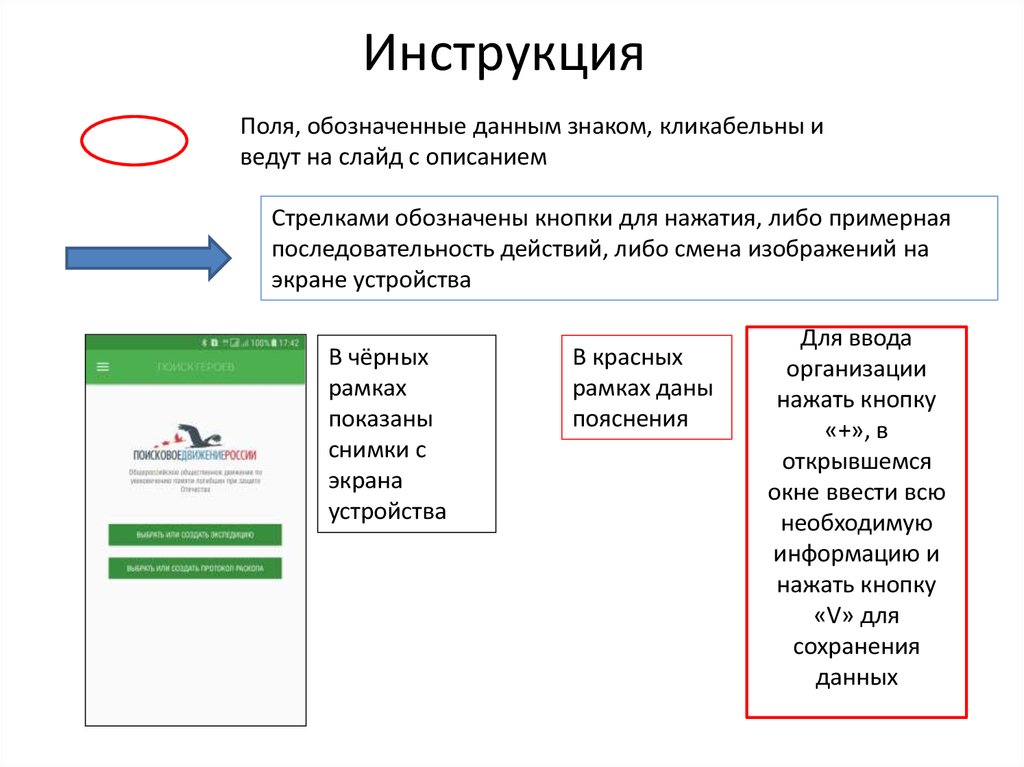

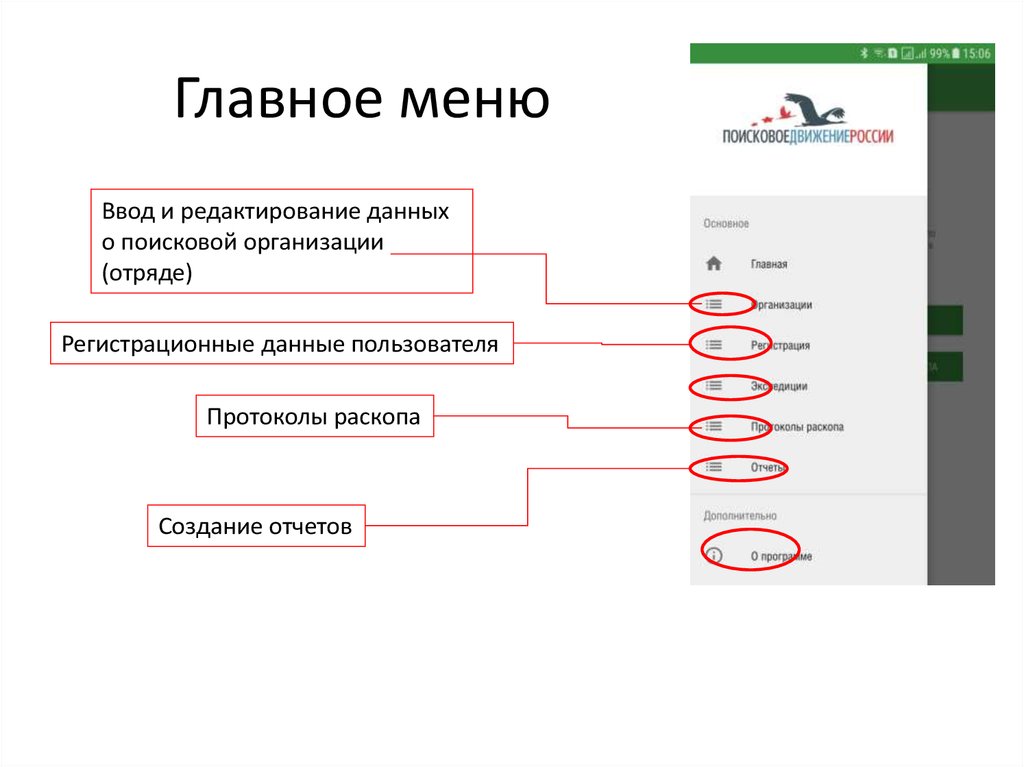
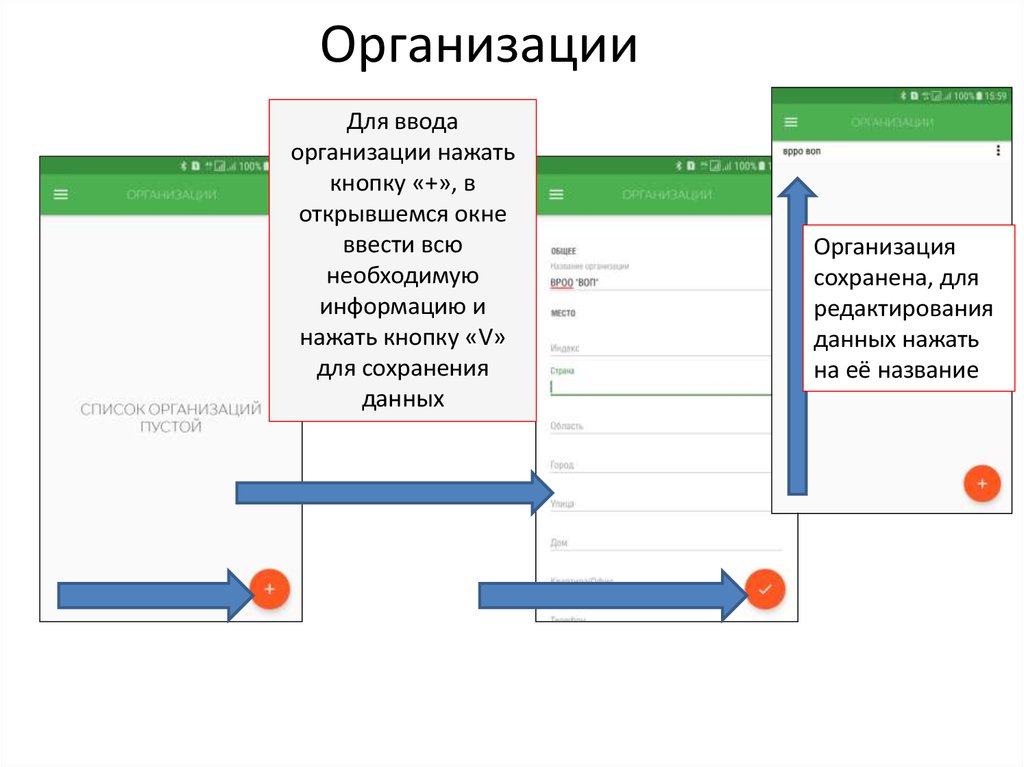

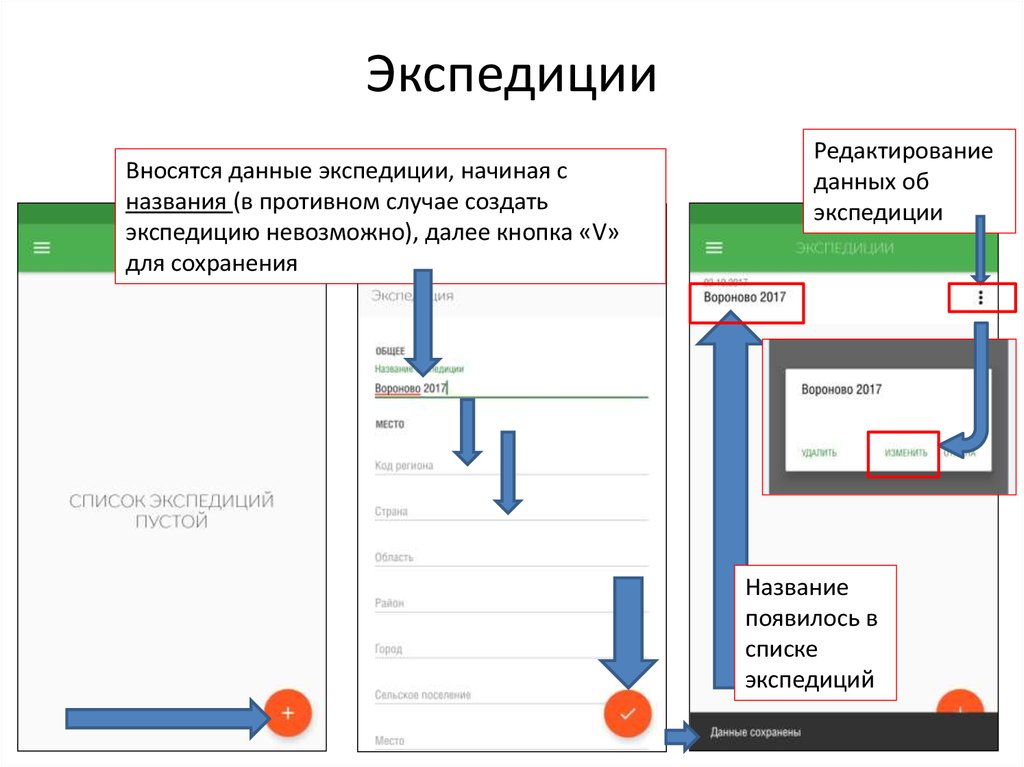
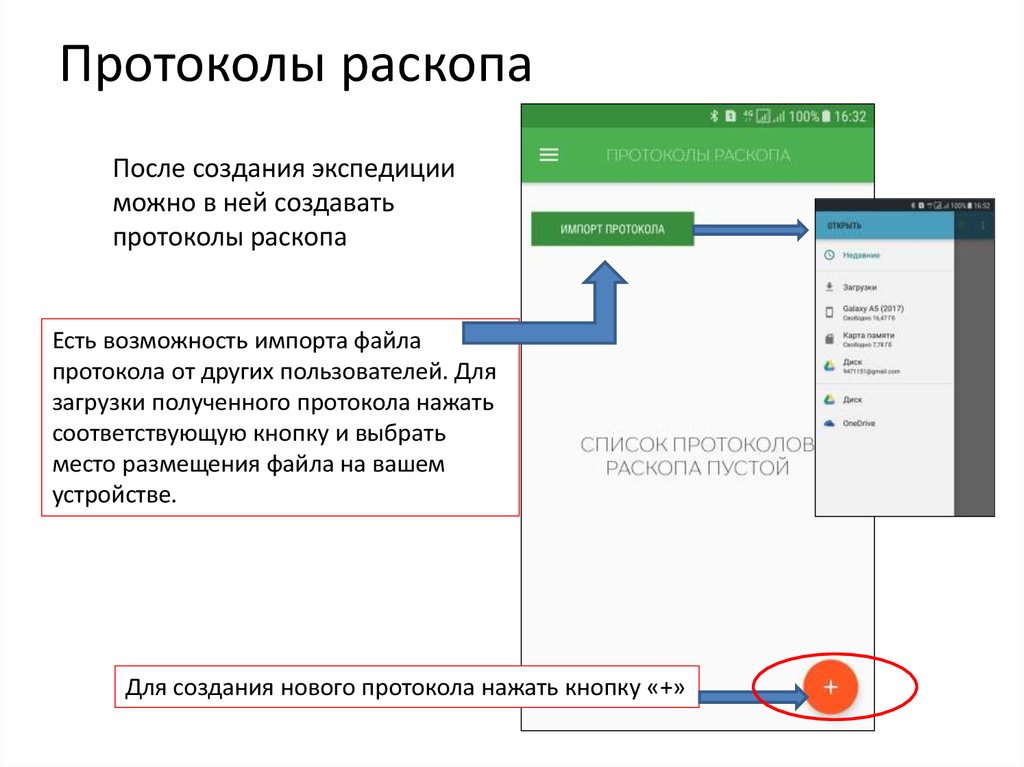
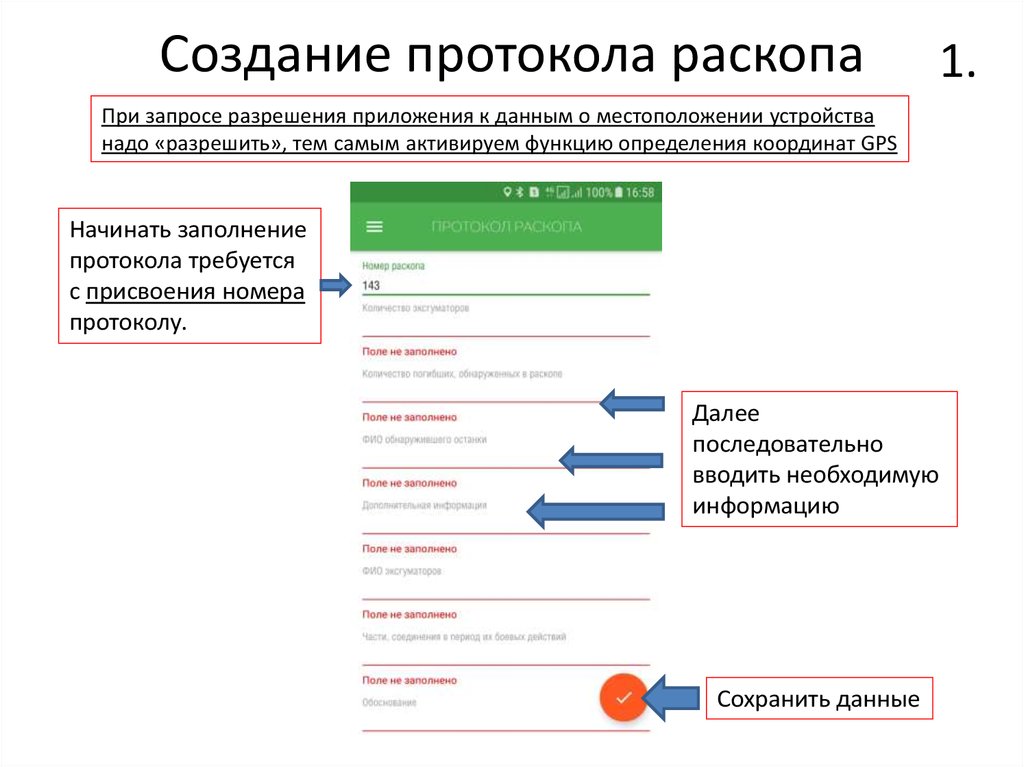
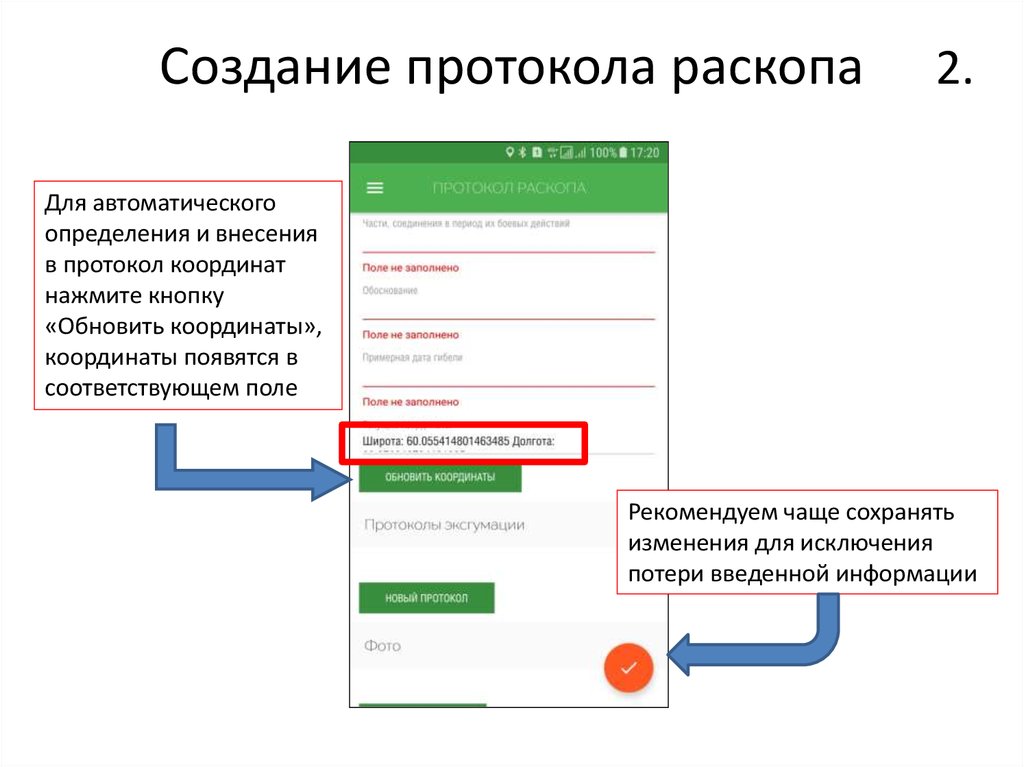
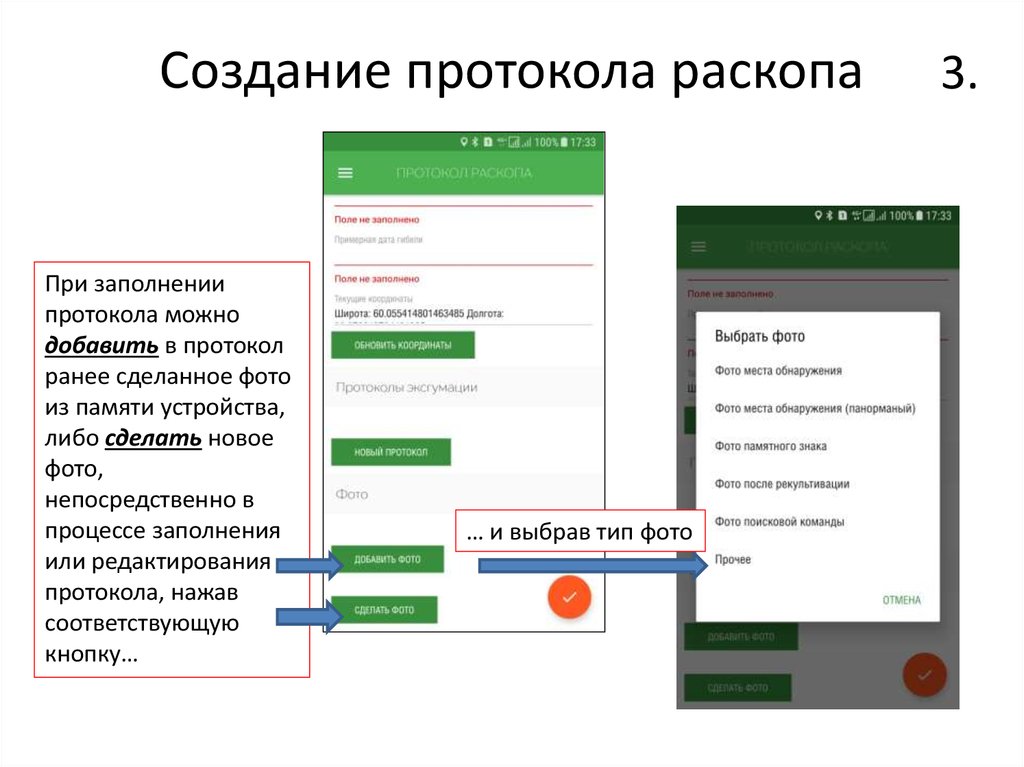
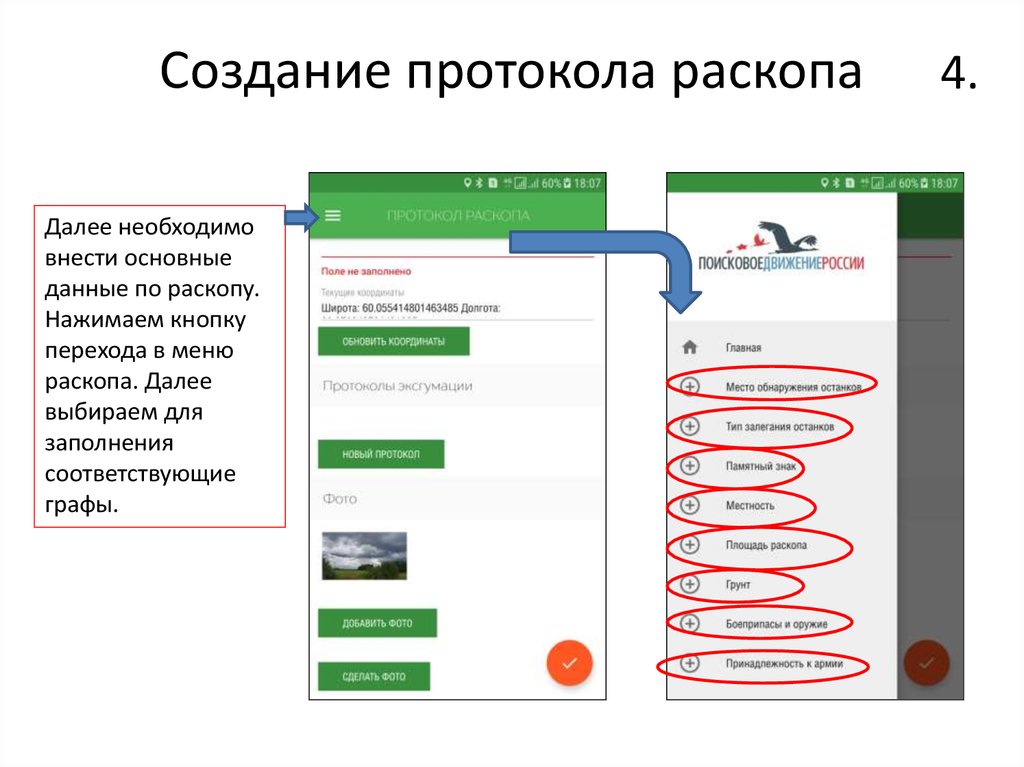

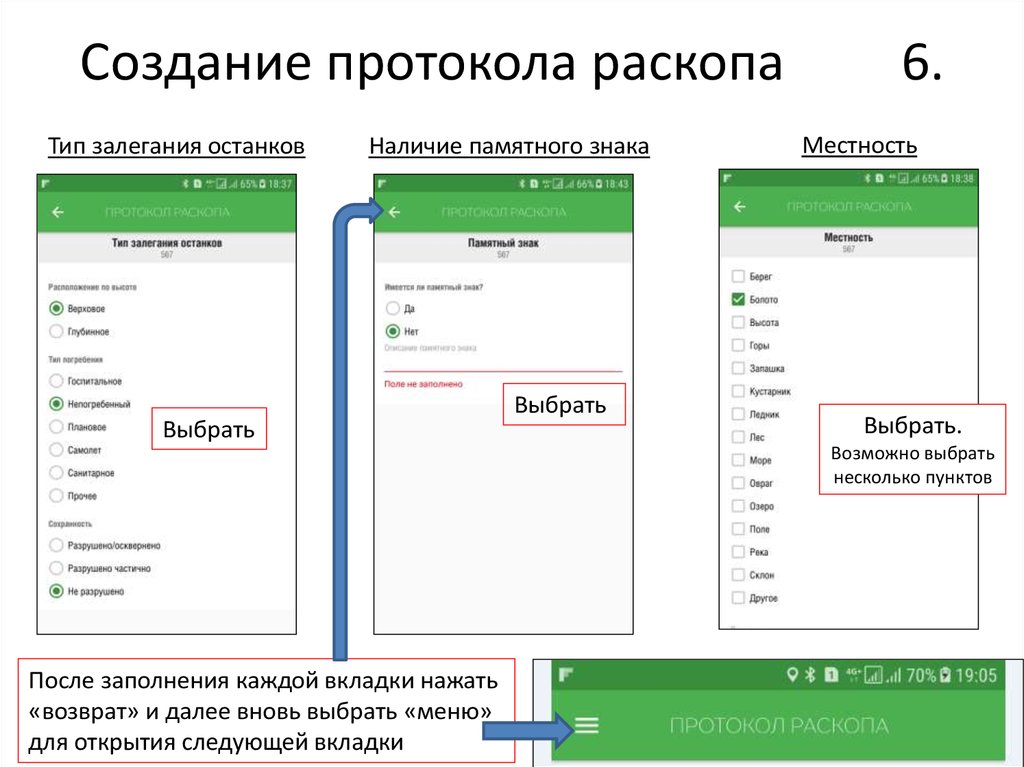

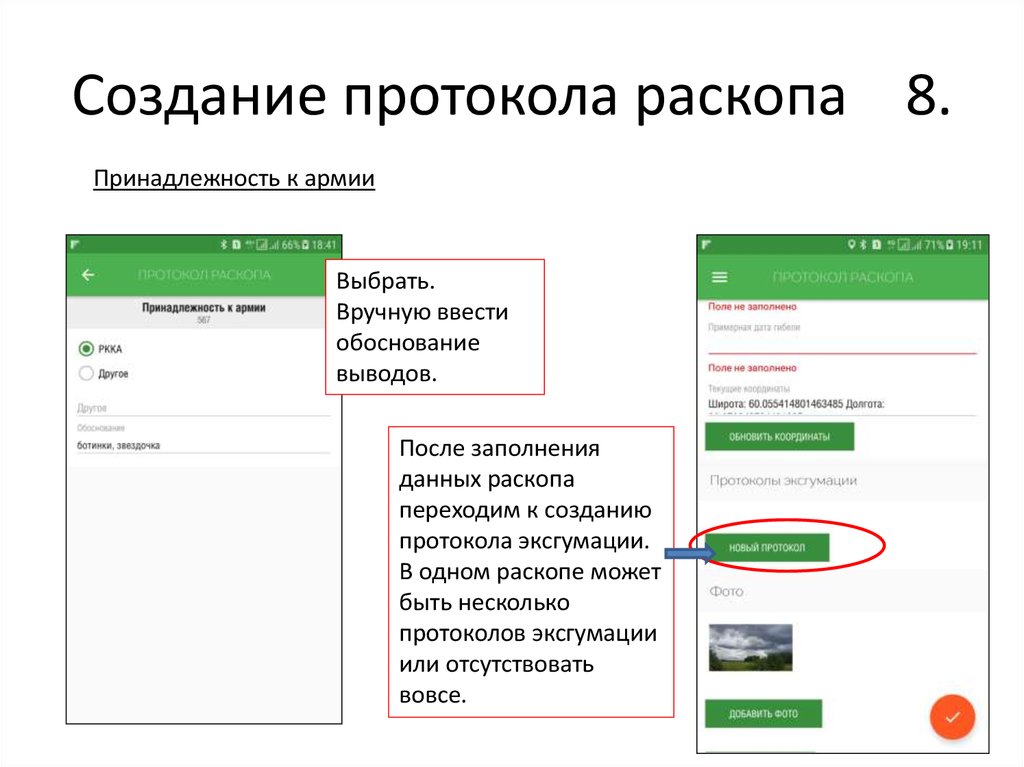
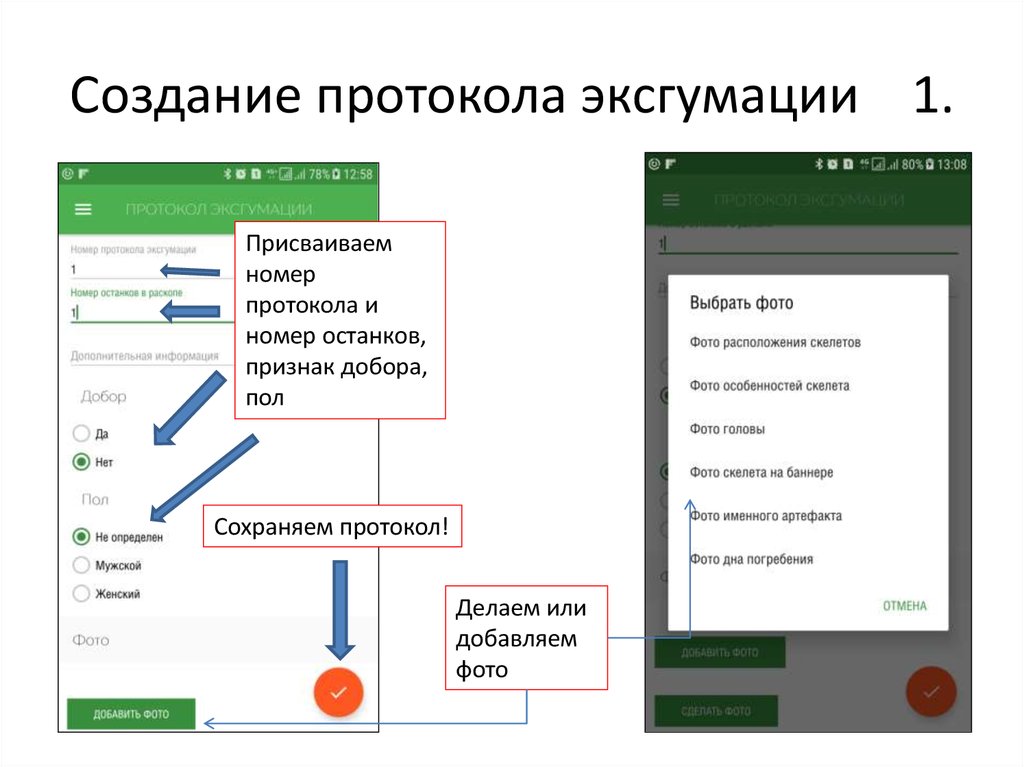
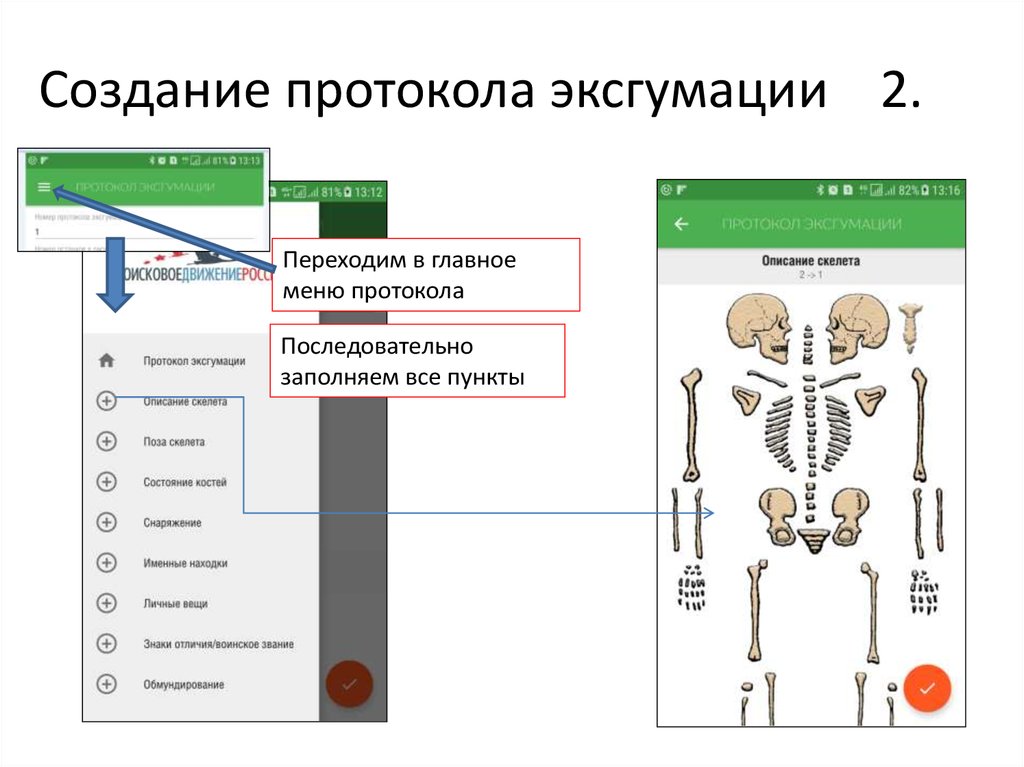

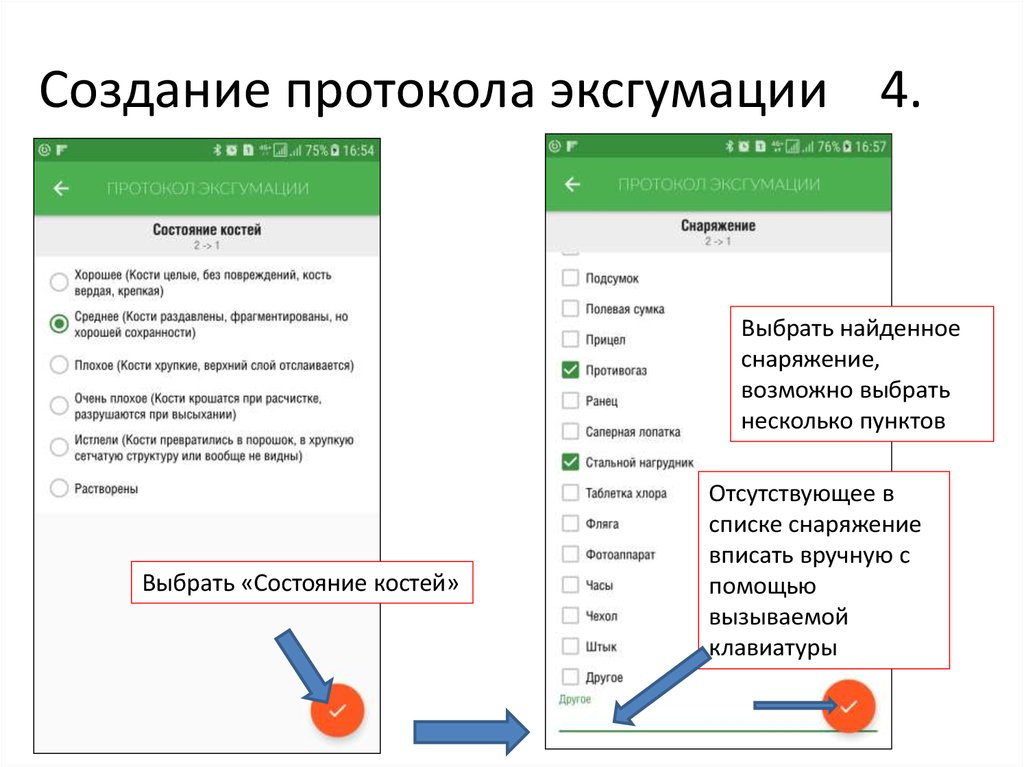
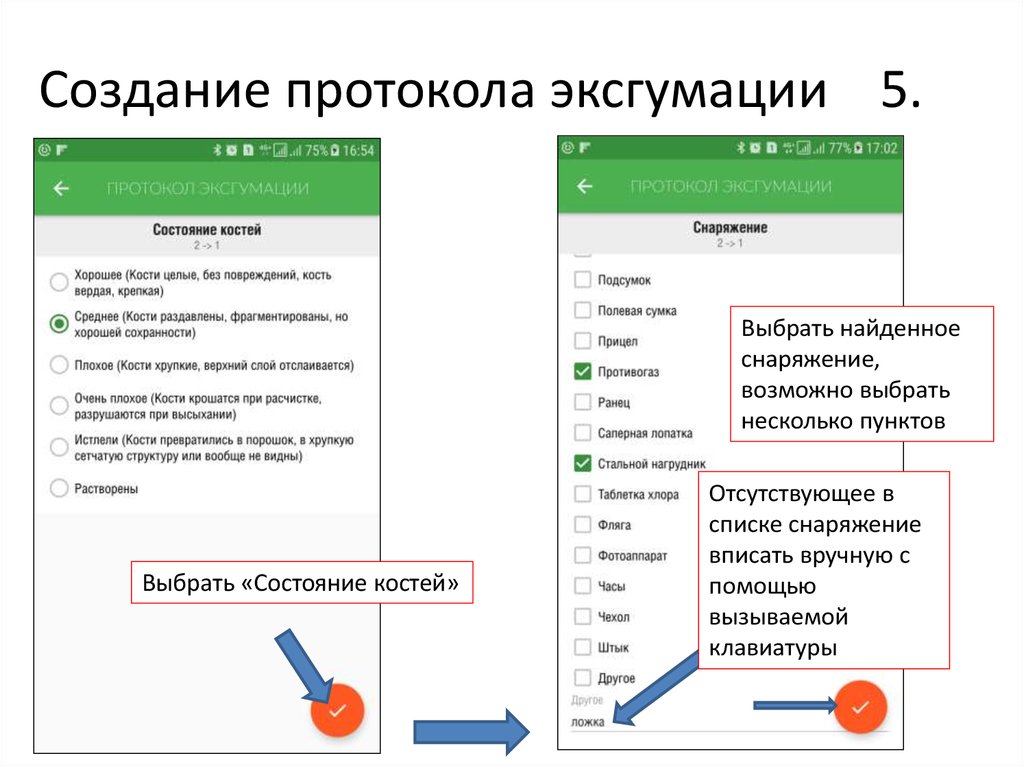

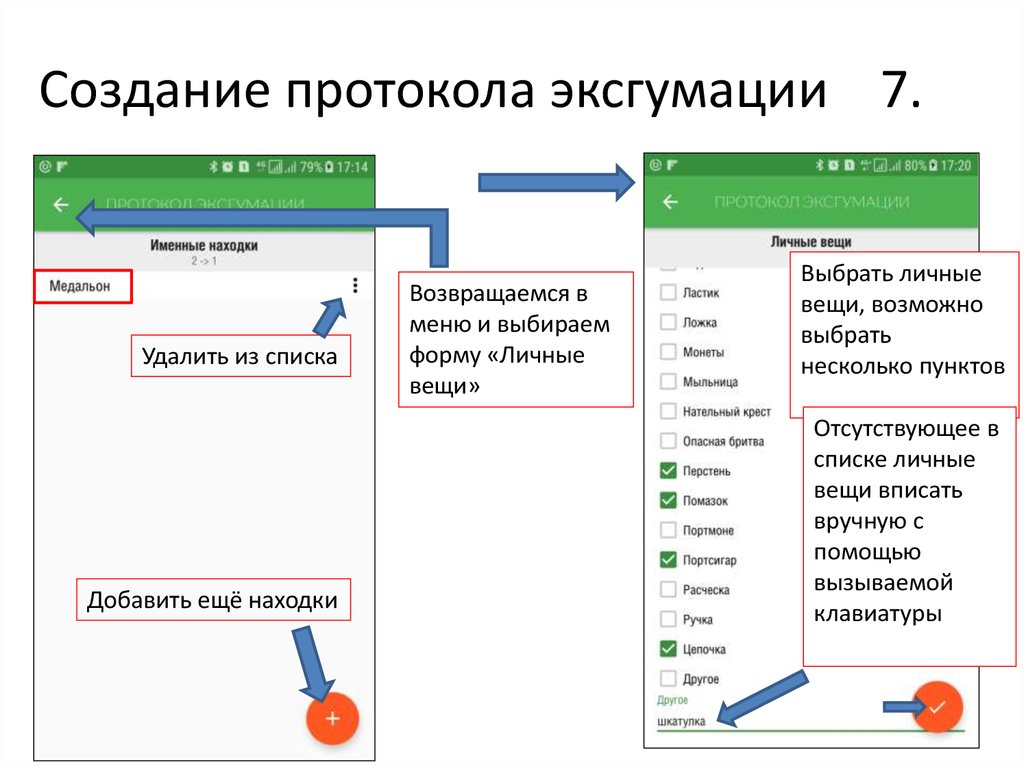

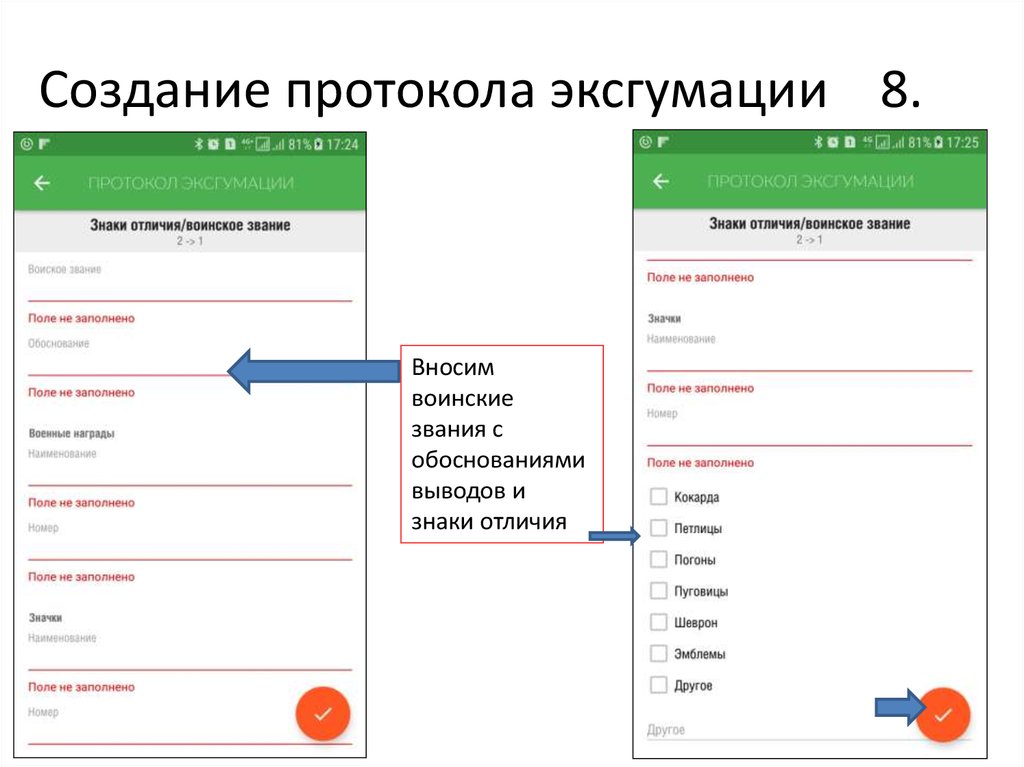
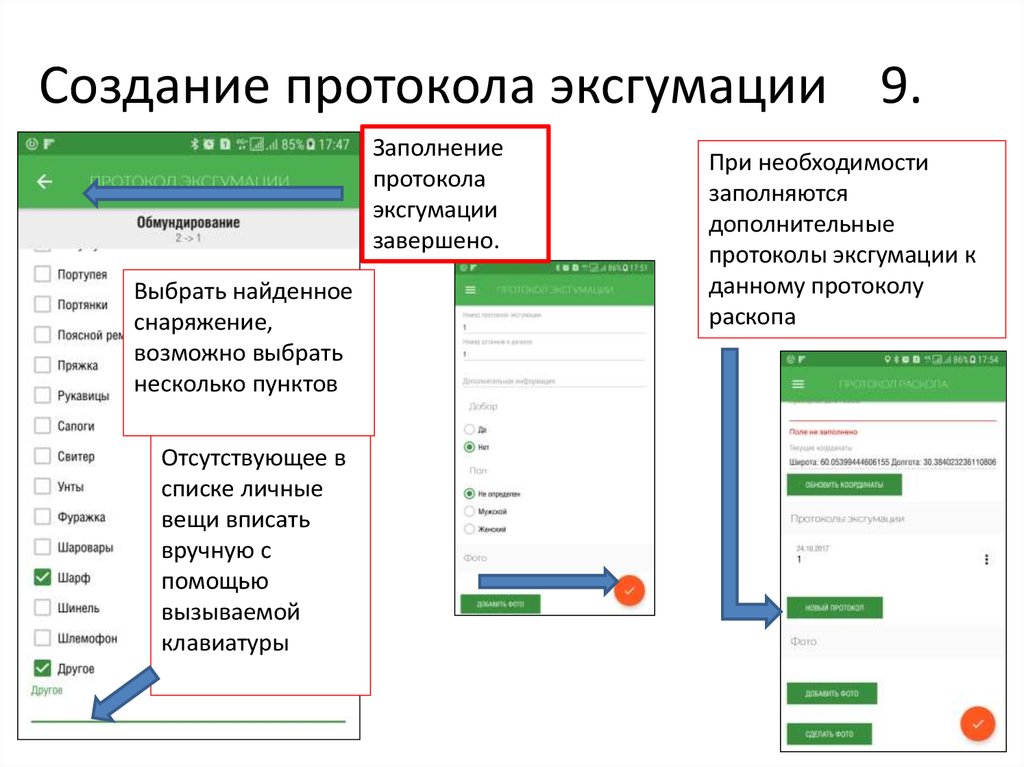
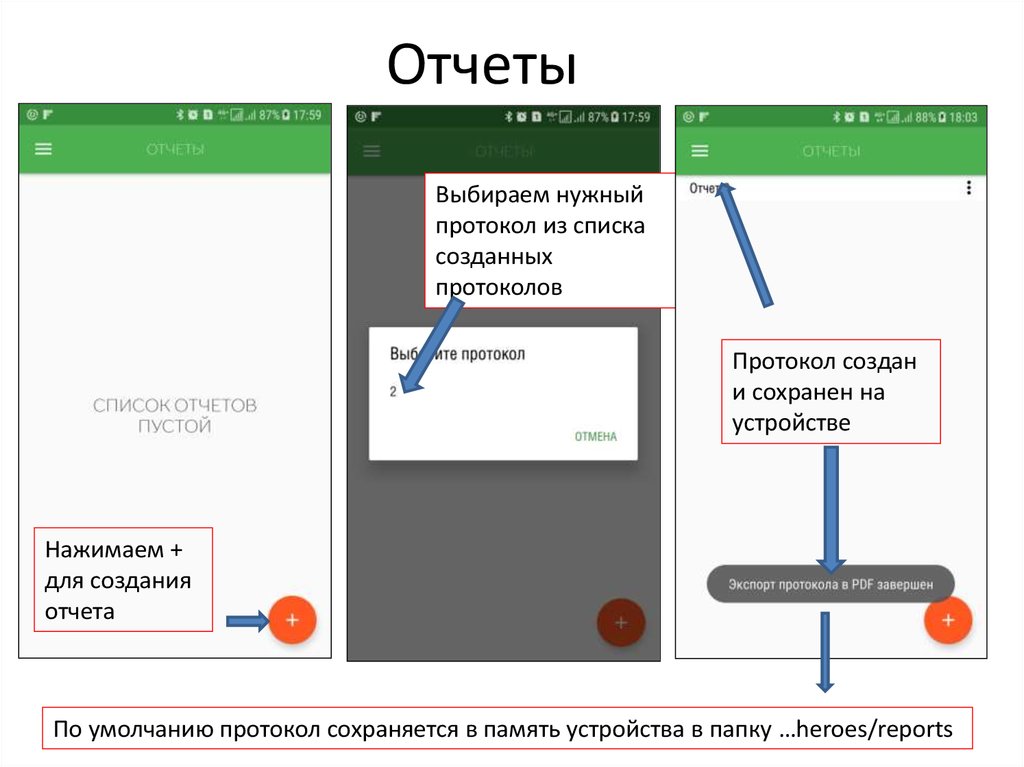
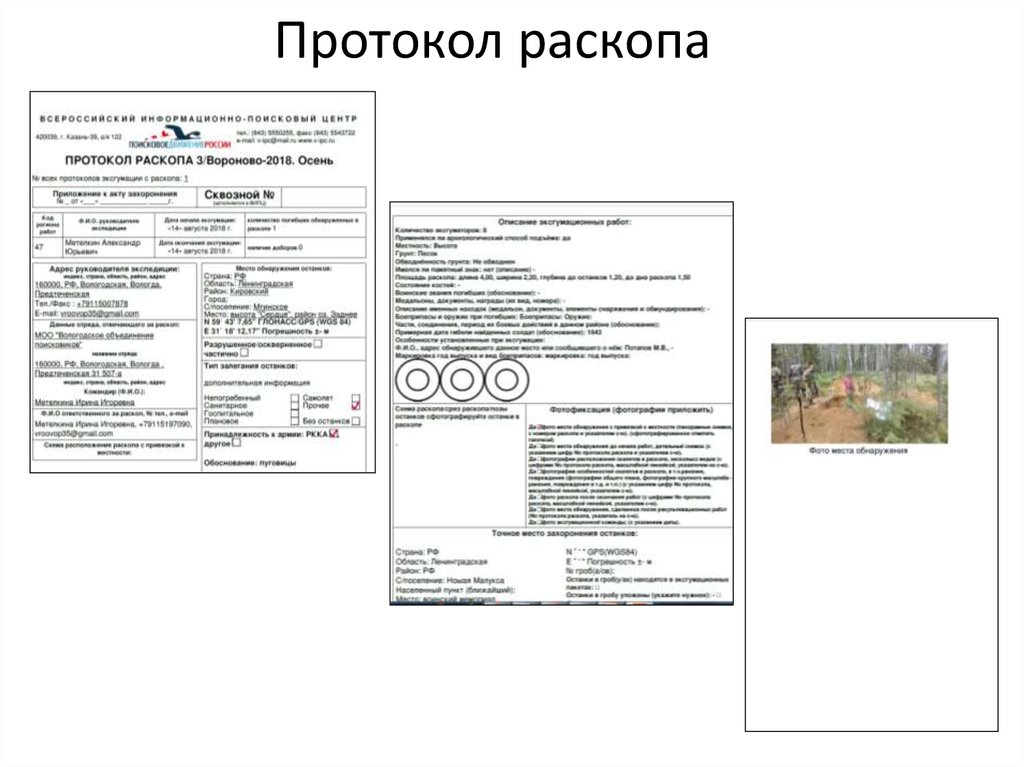

 Программное обеспечение
Программное обеспечение Право
Право